爱奇艺电脑端怎么播放电脑中已经下载的视频?
爱奇艺是我们现在经常使用的视频软件之一。今天小编就告诉大家怎么用爱奇艺播放本地视频。
操作方法:
1.首先我们打开电脑中的爱奇艺。
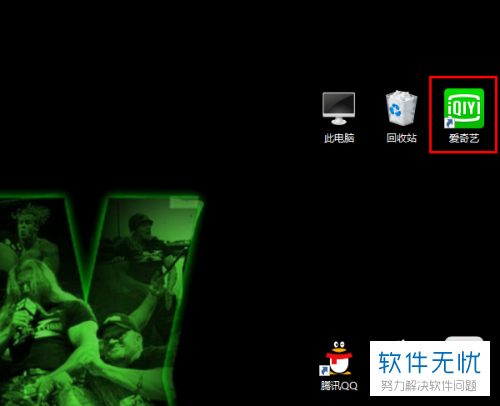
2. 点击之后会进入到爱奇艺的主界面,我们点击左侧选项栏上方的右侧“我的播单”图标(如图所示)。
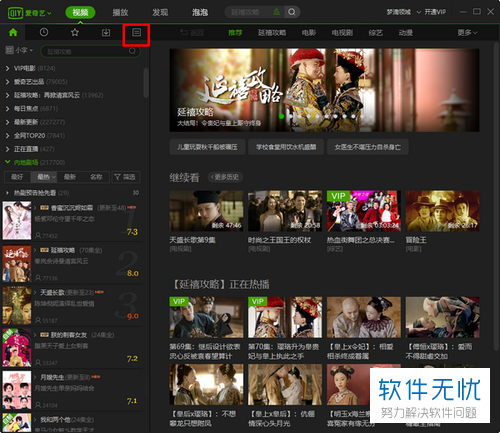
3. 当我们进入到“我的播单”界面中时,点击下方的添加文件。
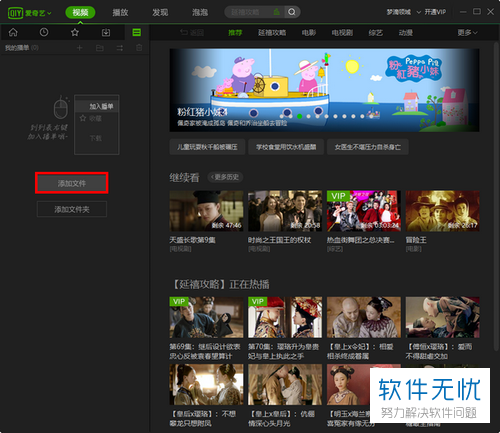
4. 然后会弹出一个窗口,我们在窗口中选择我们需要播放的视频。选中之后点击下方的打开选项。
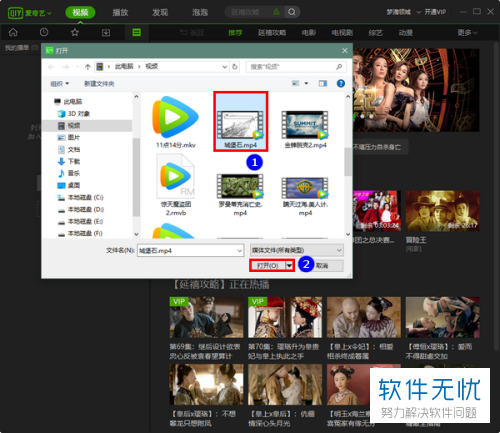
5. 之后我们就可以看到在“我的播单”栏下出现了我们选择的视频了。我们双击该视频就可以进行播放。
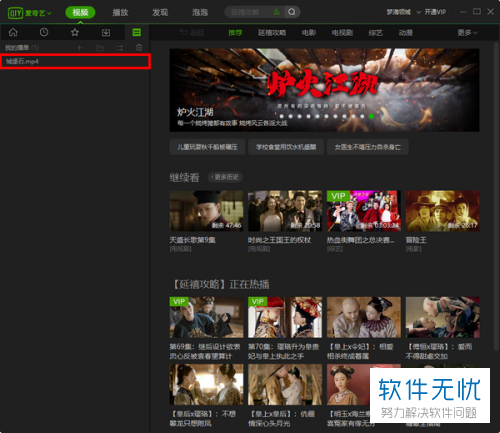
6. 生双击选项之后就可以看到视频播放了。

以上就是爱奇艺电脑端播放电脑中已经下载的视频的方法。
猜你喜欢
更多-
 2021青骄第二课堂全部答案
2021青骄第二课堂全部答案其他 2021-10-23
-
 oppo云服务平台登录入口
oppo云服务平台登录入口其他 2020-05-18
-
 2021青骄第二课堂五年级所有答案
2021青骄第二课堂五年级所有答案其他 2021-10-24
-
 2021青骄第二课堂初二所有答案
2021青骄第二课堂初二所有答案其他 2021-10-24
-
 电气鼠什么梗
电气鼠什么梗其他 2021-02-06
